这些Word操作,明明1分钟就能搞定,你却花了半小时?难怪老加班
在工作中我们经常需要用到Word文档,但是有些小伙伴在编辑Word的时候,效率却低到不行,别人花1分钟就能搞定的事情,自己却用了大半个小时,效率上不去,自然老加班了!

别担心,今天小编将分享几个非常实用的Word技巧给大家,帮大家轻松解决这样的问题~
一、实用技巧
1.表头重复
有些小伙伴在Word中制作表格的时候,经常会因为表格内容太多,到下一页后就不知道那个数据对应那个内容。这时候我们只需要一点小操作就能轻松解决这样的问题~
步骤:【选中标题行】-【布局】-【数据】-【重复标题】
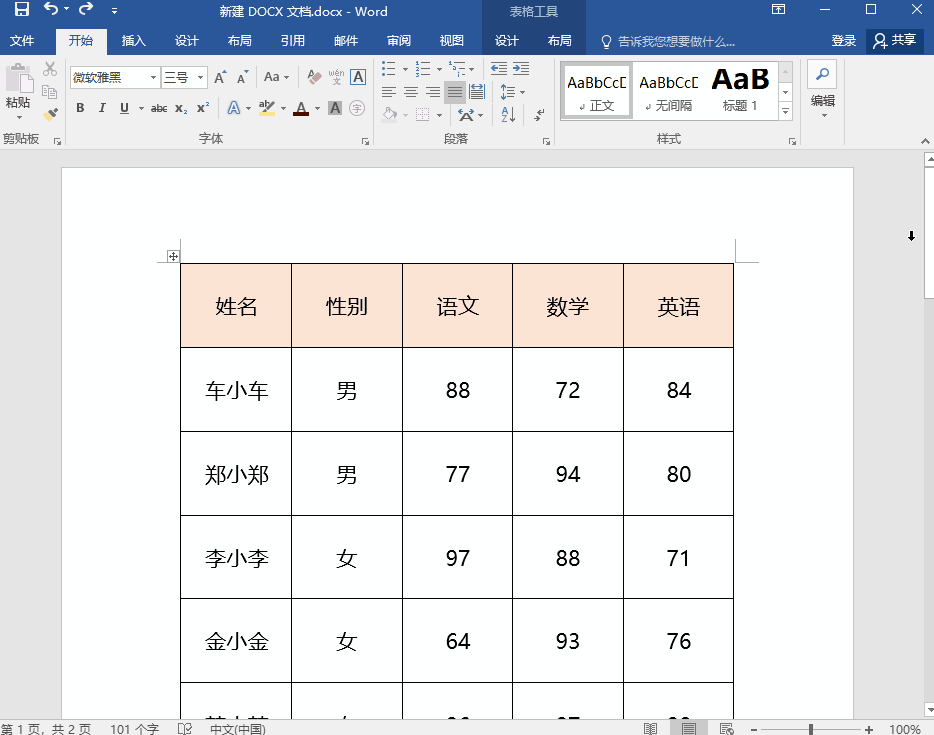
2.合并多个文档
很多时候,我们都会对多份Word文档进行整理,不少小伙伴会选择复制粘贴的方式来合并整理,但是这样的效率实在是不行。这时候我们就可以通过Word中的一个小功能来帮我们快速完成这样的操作~
步骤:【插入】-【对象】-【文件中文字】-【选择所需文件】-【插入】
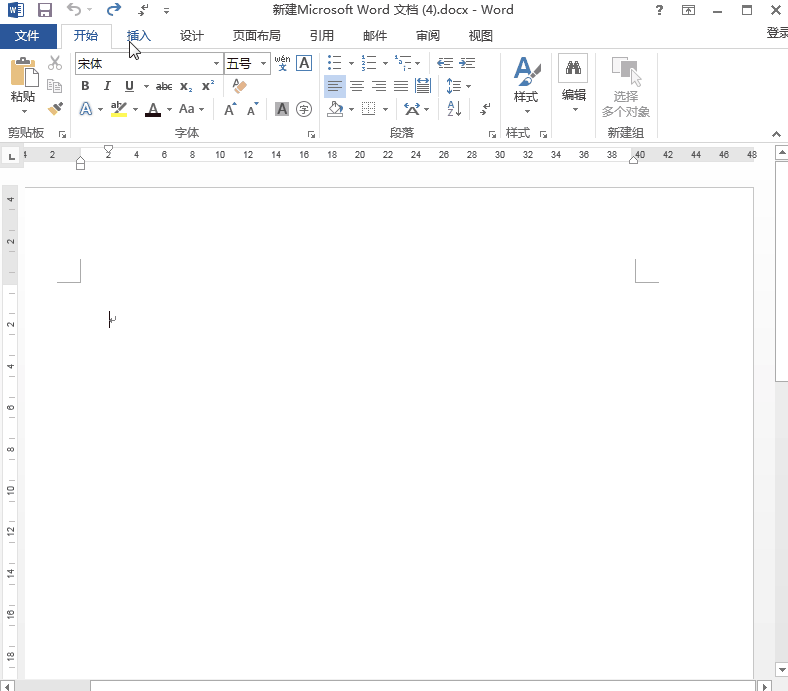
3.文档比较
在编辑Word文档的时候,我们经常会修改对个版本的文档,但是如果我们想要知道文档之间究竟有哪些不同的话,难道要一个一个去对比?这样做估计到天亮都没弄完。如果是这样的话,我们只需要使用Word的【比较】功能就能一秒解决~
步骤:【审阅】-【比较】-【选择文档】-【确定】
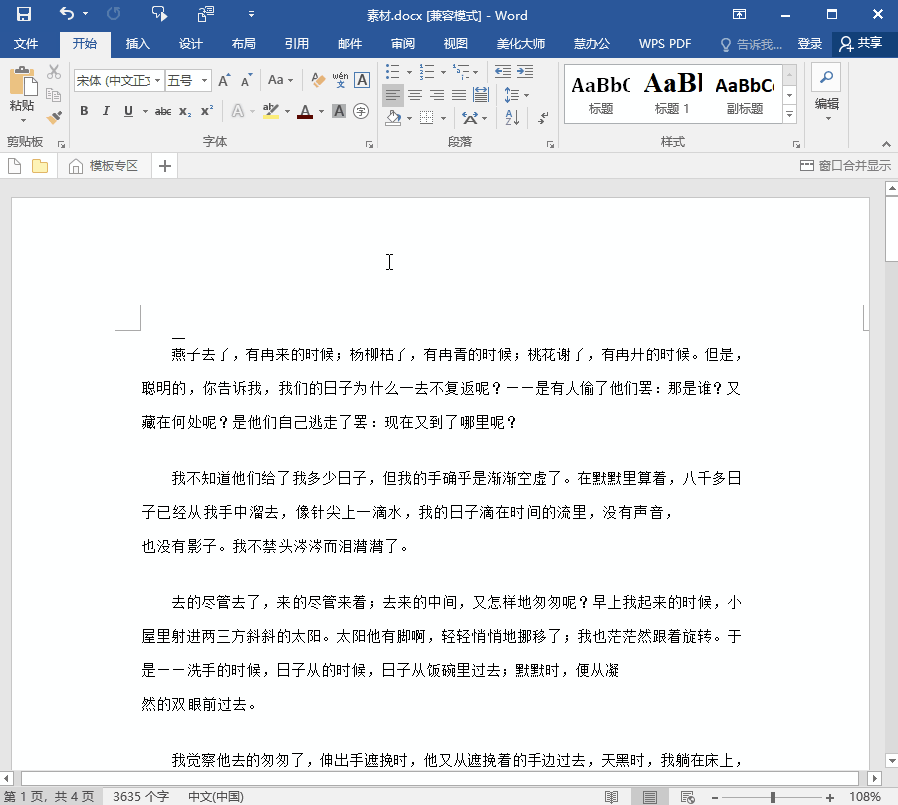
二、进阶技巧
1.自动生成拼音
有的时候我们在编辑Word文档的时候,遇到一些生僻字时都需要标注一些拼音,但是很多小伙伴都不知道应该怎么做。其实我们只需要让Word帮我们自动完成就可以啦~
步骤:【选中文字】-【开始】-【拼音】
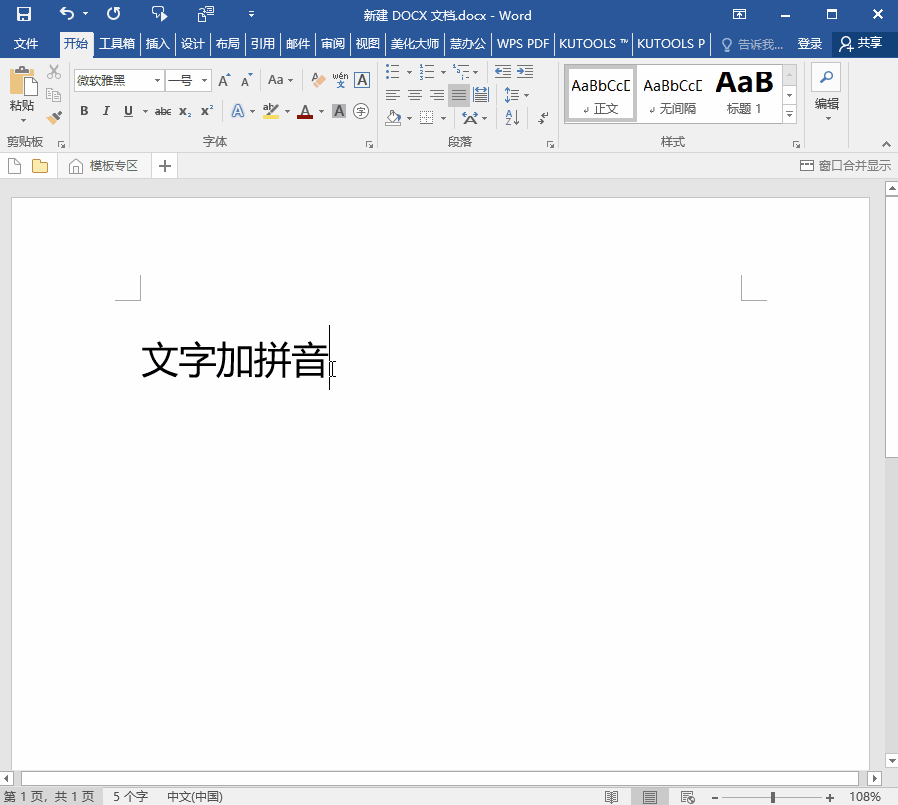
2.计算Word表格数据
我们都知道,在Excel中可以通过公式帮我们计算数据,那在Word中可以吗?答案是肯定的,我们只需要利用公式就可以完成的。
步骤:【布局】-【数据】-【公式】-【SUM函数】-【复制计算结果】-【复制计算结果】-【F9】
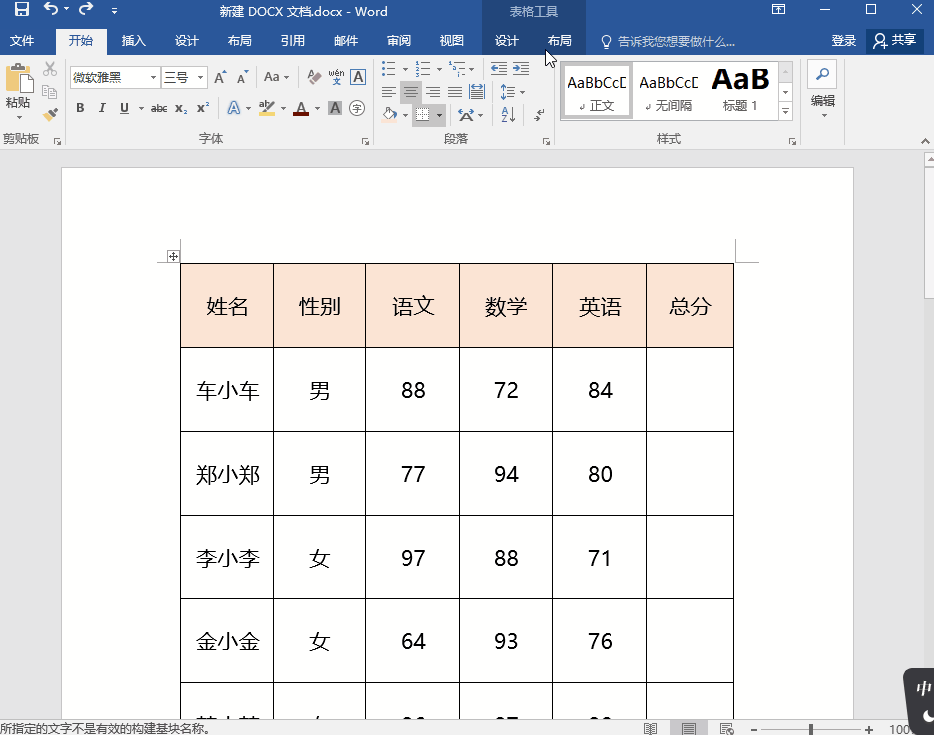
好啦,以上就是Word中一些非常实用的操作技巧了,大家应该都清楚了吧?要是有需要的小伙伴就去试一试吧~

上一篇:Word操作小技巧:如何快速去除文档页面底纹,掌握方法30秒搞定!
栏 目:office激活
下一篇:word字体颜色怎么设置?都有几种方法,有哪些不同?
本文标题:这些Word操作,明明1分钟就能搞定,你却花了半小时?难怪老加班
本文地址:https://fushidao.cc/wangzhanyunying/4834.html
您可能感兴趣的文章
- 04-18如何解决word中文双引号变成英文引号
- 04-18Word2010技巧大全
- 04-18word怎么设置对齐字符网格
- 04-18如何在Word2010里插入水印?
- 04-18word 设置编号后如何让下面的字对齐
- 04-18word中的网格对齐是什么意思
- 04-18如何解决word2013停止工作
- 04-18word打印缺一部分表格文件怎么办
- 04-18WORD中怎样设置字体长宽
- 04-18Word2013怎样制作名片


阅读排行
推荐教程
- 11-22office怎么免费永久激活 office产品密钥永久激活码
- 11-30正版office2021永久激活密钥
- 11-25怎么激活office2019最新版?office 2019激活秘钥+激活工具推荐
- 11-25office2010 产品密钥 永久密钥最新分享
- 11-22Office2016激活密钥专业增强版(神Key)Office2016永久激活密钥[202
- 11-30全新 Office 2013 激活密钥 Office 2013 激活工具推荐
- 11-25正版 office 产品密钥 office 密钥 office2019 永久激活
- 11-22office2020破解版(附永久密钥) 免费完整版
- 11-302023 全新 office 2010 标准版/专业版密钥
- 11-22office2010激活密钥有哪些?office2010永久激活密钥分享







